Креирање породичног стабла на мрежи
Многи људи су заинтересовани за своју породичну историју, прикупљајући разне информације и информације о рођацима различитих генерација. Групирајте и правилно распоредите све податке помажући породично стабло, чије је креирање доступно путем онлине услуга. Затим ћемо говорити о два таква сајта и дати примјере рада са сличним пројектима.
Креирајте породично стабло на мрежи
Требало би да почнете са чињеницом да је коришћење ових ресурса неопходно ако желите не само да креирате стабло, већ и да периодично додајете нове људе у њега, мењате биографије и вршите друга уређивања. Почнимо са првом страницом коју одаберемо.
Погледајте и: Направите генеалошко стабло у Пхотосхопу
Метод 1: МиХеритаге
МиХеритаге је генеалошка друштвена мрежа популарна широм света. У њему сваки корисник може да води историју своје породице, тражи претке, дели фотографије и видео записе. Предност оваквог сервиса је у томе што уз помоћ истраживања линкова омогућава проналажење удаљених рођака кроз дрвеће других чланова мреже. Креирање сопствене странице изгледа овако:
Идите на главну страницу сајта МиХеритаге
- Идите на МиХеритаге почетну страницу, где можете кликнути на дугме "Цреате Трее" .
- Од вас ће бити затражено да се пријавите користећи Фацебоок друштвену мрежу или Гоогле налог, а регистрација је такође доступна преко уноса поштанског сандучета.
- Након првог уноса, попуњавају се основне информације. Унесите своје име, мајку, оца, деду и баку, а затим кликните на "Нект".
- Сада долазите до странице вашег стабла. Информације о одабраној особи приказане су с лијеве стране, а навигацијска трака и карта су с десне стране. Кликните на празну ћелију да бисте додали рођака.
- Пажљиво проучите форму особе, додајте познате чињенице. Лијевим кликом на везу “Уреди (биографија, друге чињенице)” приказују се додатне информације, као што су датум, узрок смрти и мјесто сахране.
- Свакој особи можете додијелити фотографију.Како то урадите, одаберите профил и кликните на “Додај” испод аватар-а.
- Изаберите слику која је претходно постављена на рачунар и потврдите акцију кликом на „ОК“ .
- Свакој особи се додељују рођаци, на пример, брат, син, муж. Да бисте то урадили, изаберите жељеног рођака иу панелу његовог профила кликните на “Додај” .
- Пронађите жељену грану, а затим идите на унос података о тој особи.
- Пребаците се између приказа стабла ако желите да пронађете профил помоћу траке за претрагу.
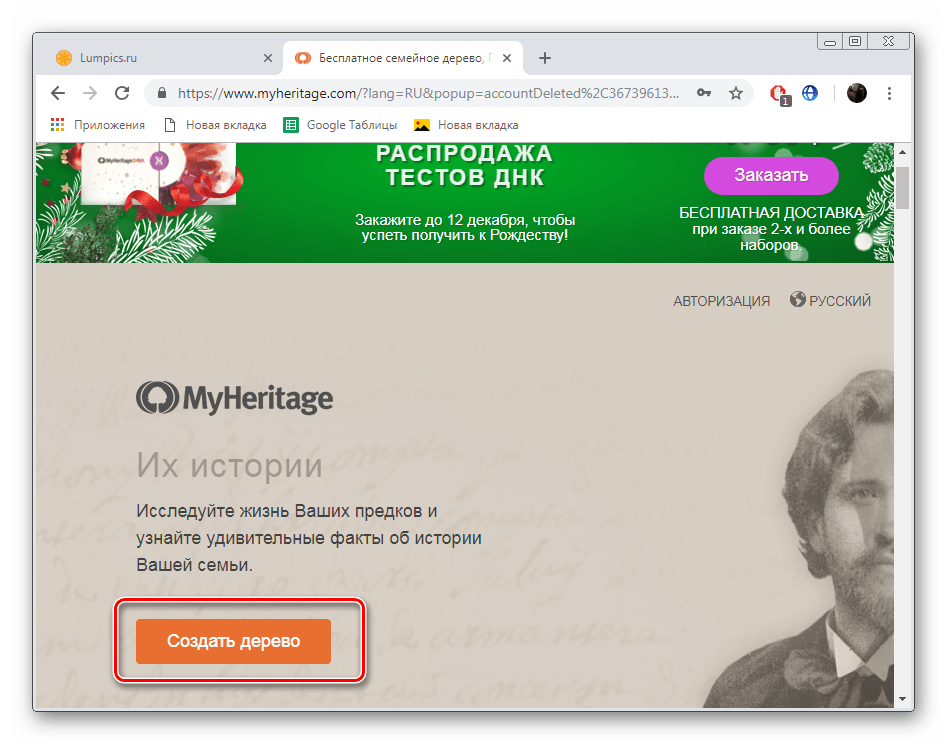
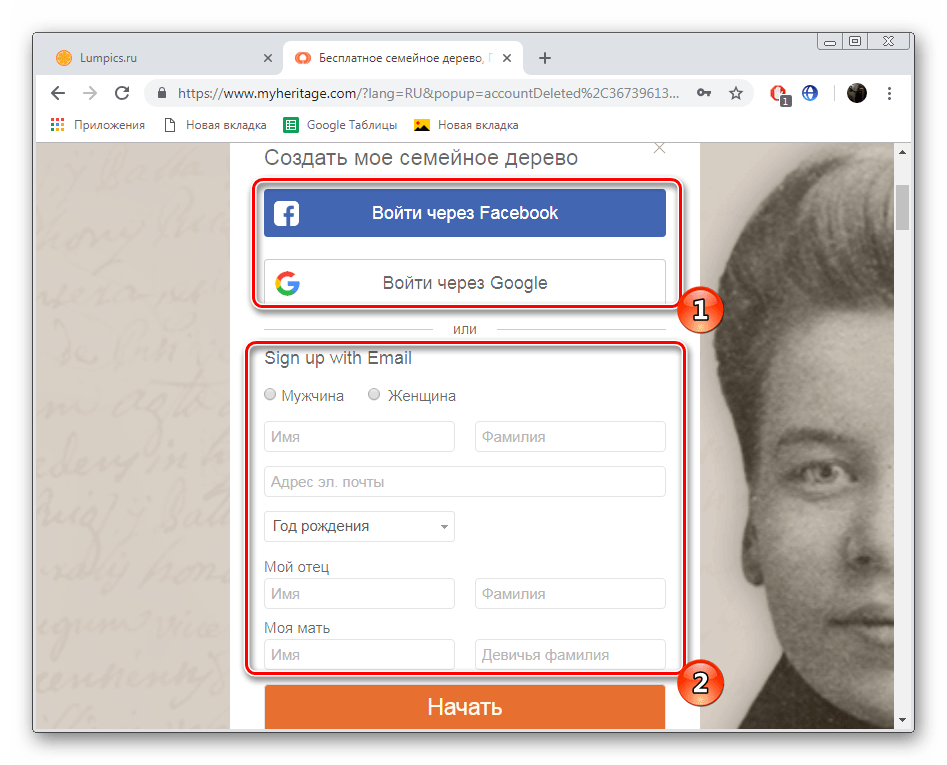
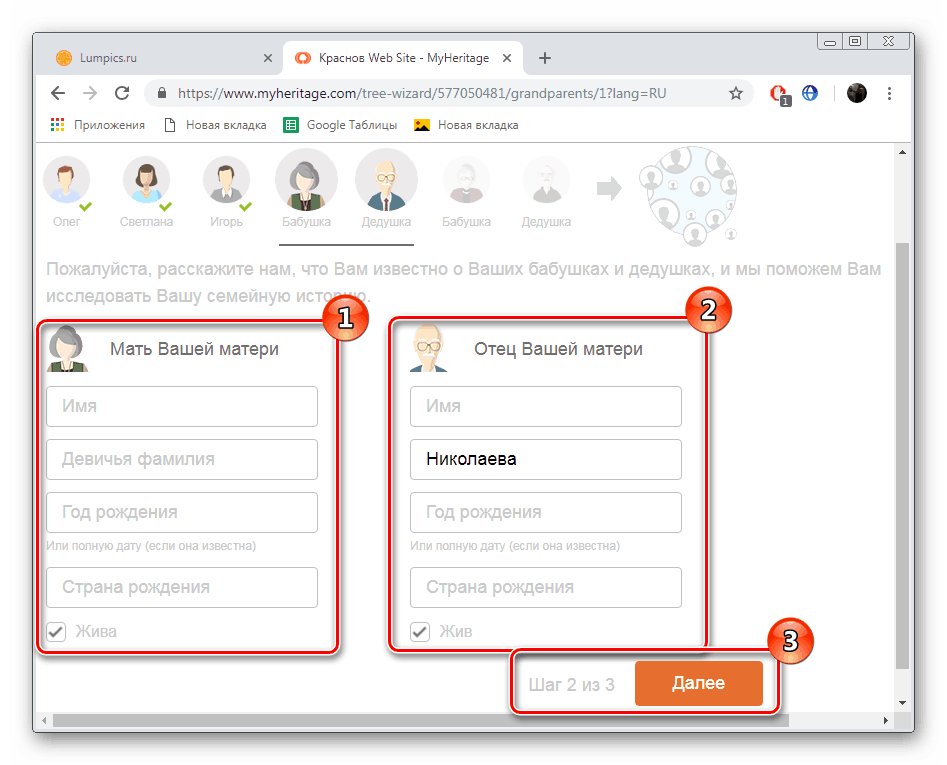
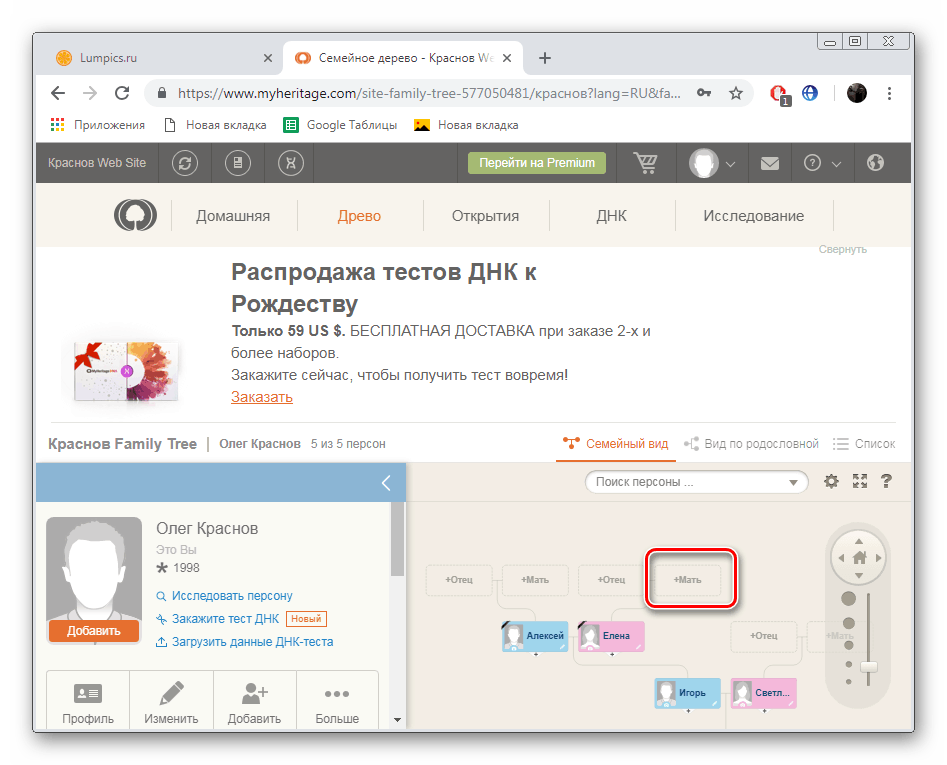
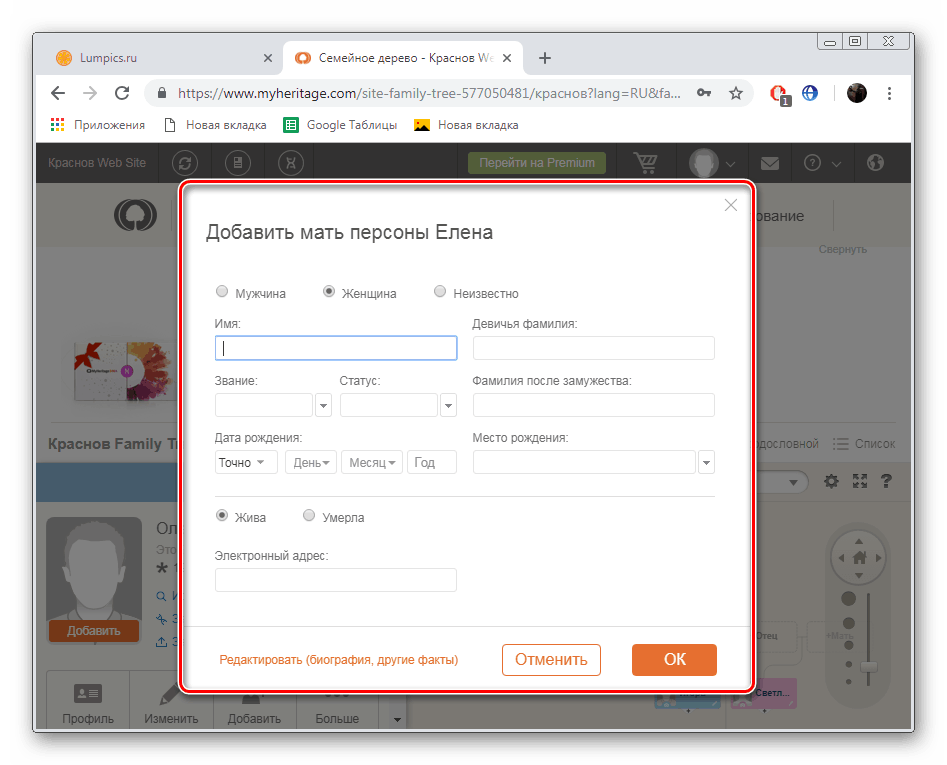
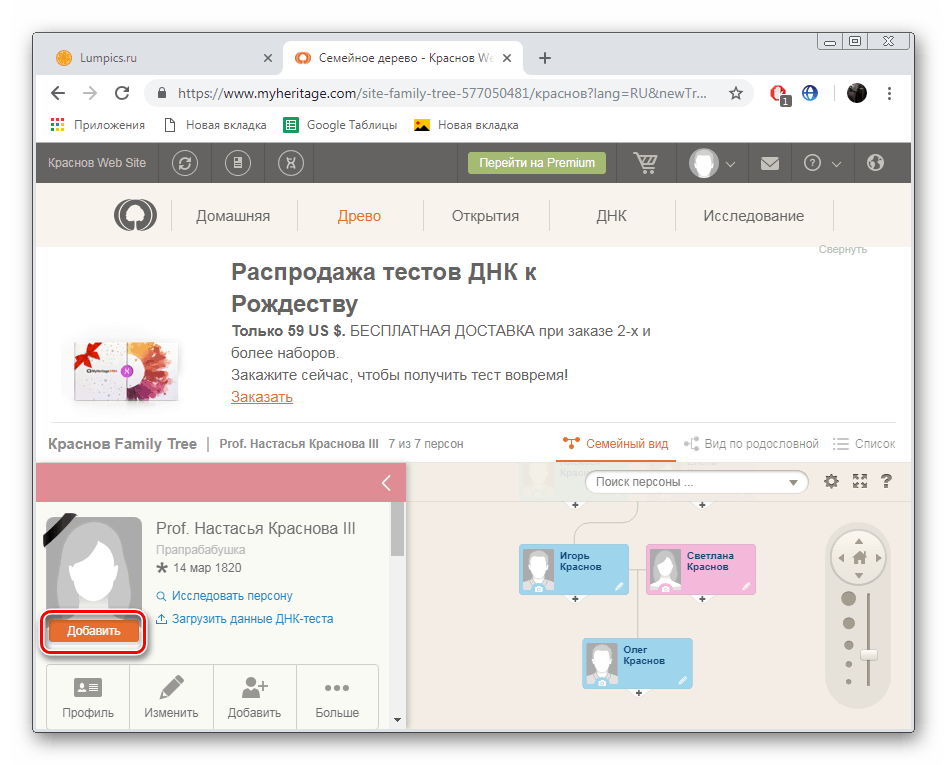
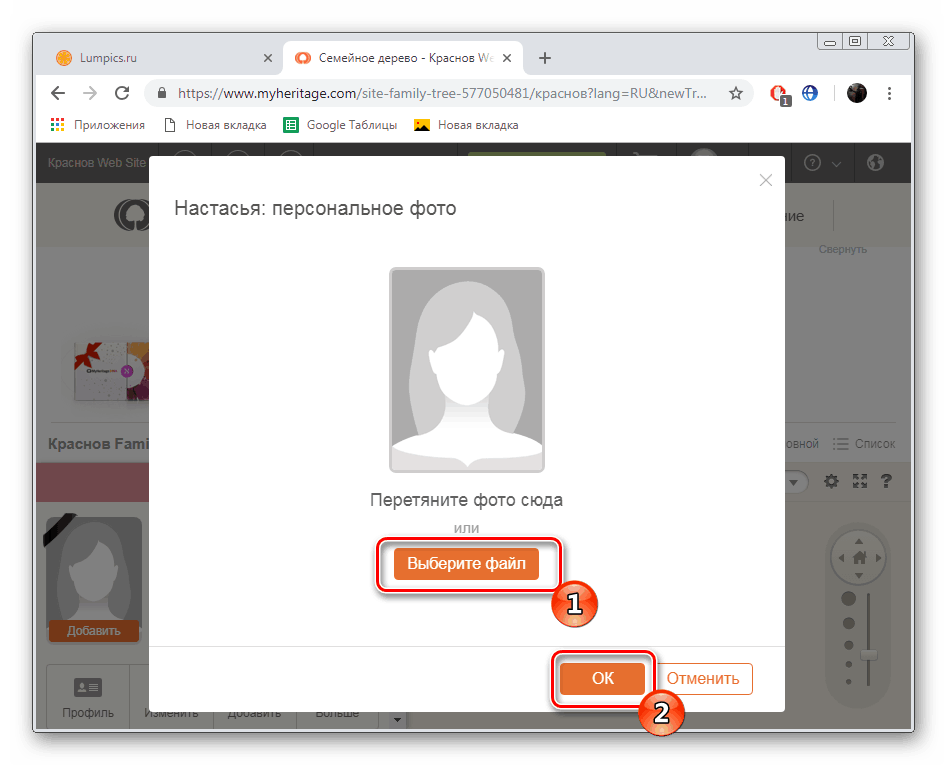
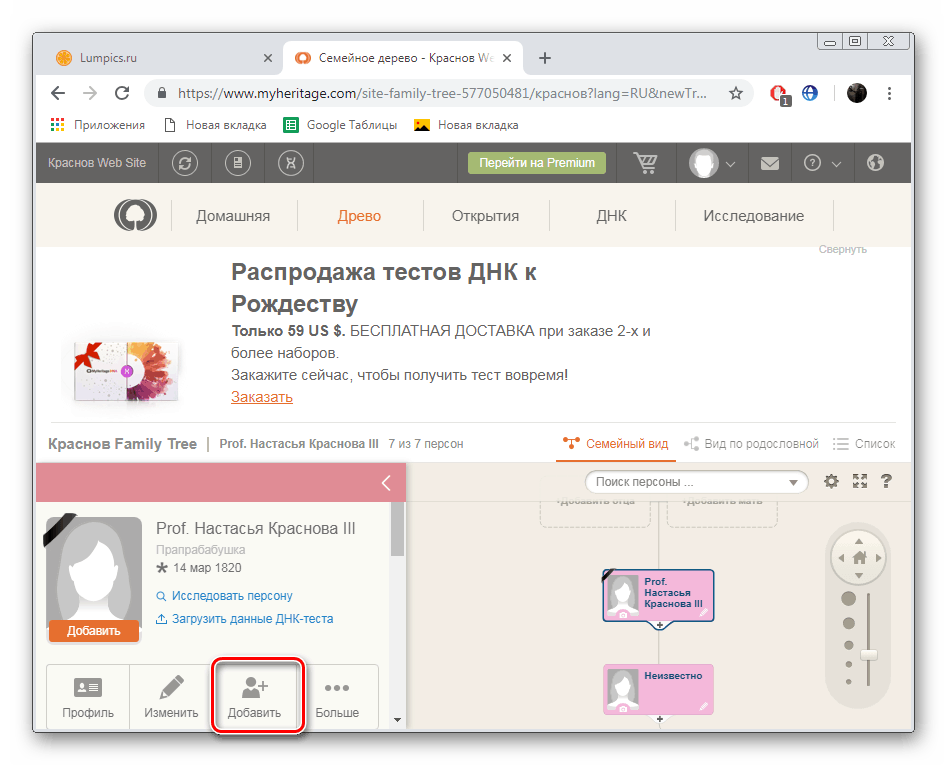
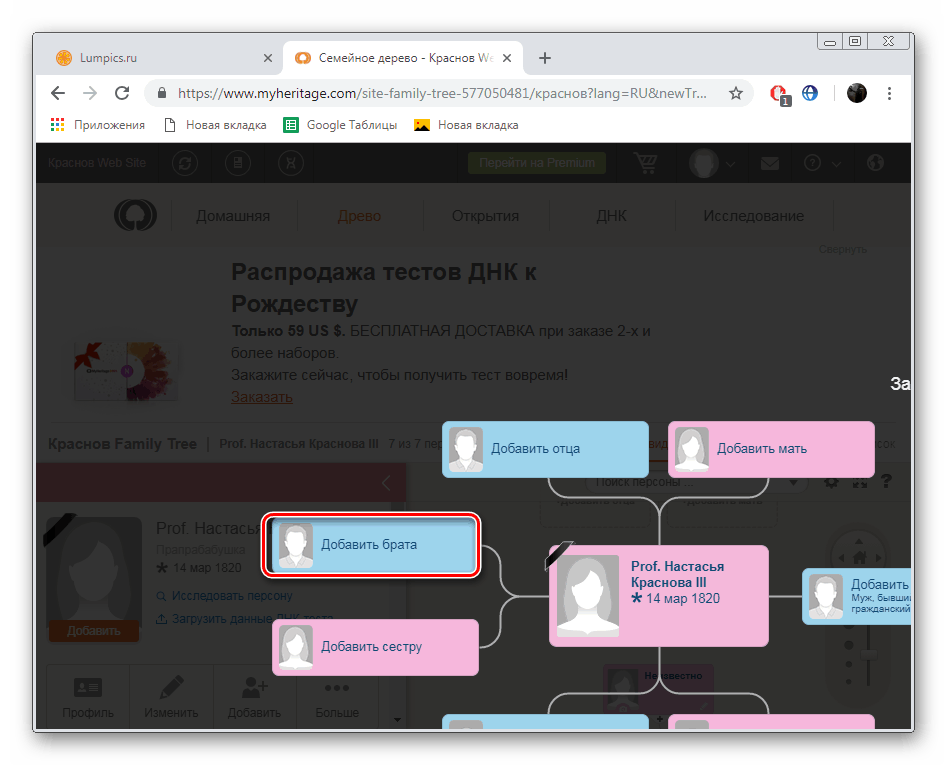
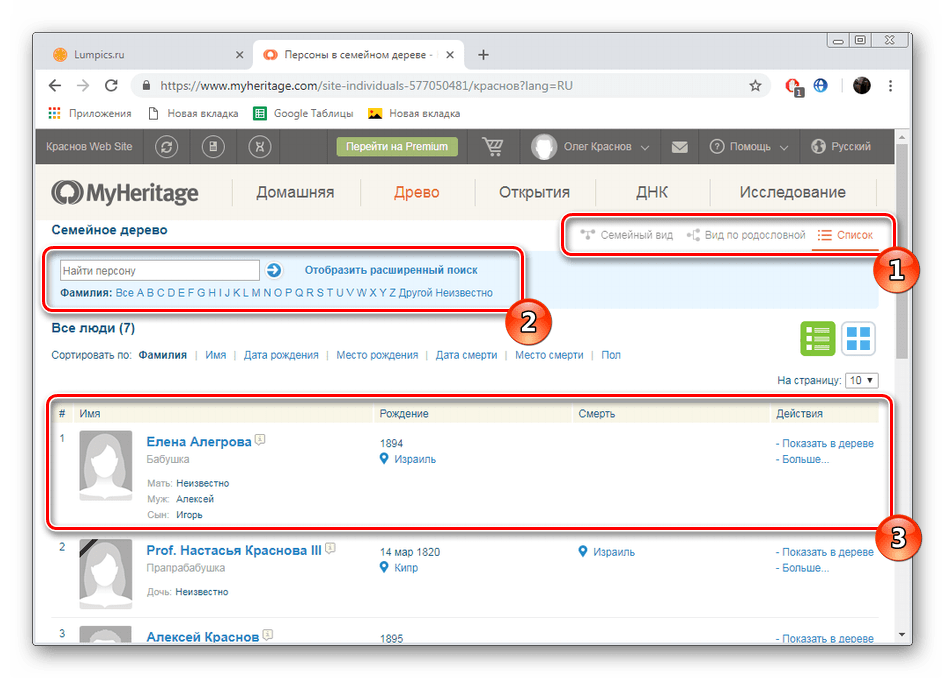
Надамо се да вам је принцип одржавања странице у овој друштвеној мрежи јасан. МиХеритаге интерфејс је лак за учење, недостају различите сложене функције, па чак и неискусни корисник брзо разуме процес рада на овом сајту. Поред тога, желео бих да напоменем функцију ДНК теста. Девелопери нуде да га прослиједе уз накнаду, ако желите да знате њихову етничку припадност и друге податке. Више о томе прочитајте у одговарајућим одељцима на сајту.
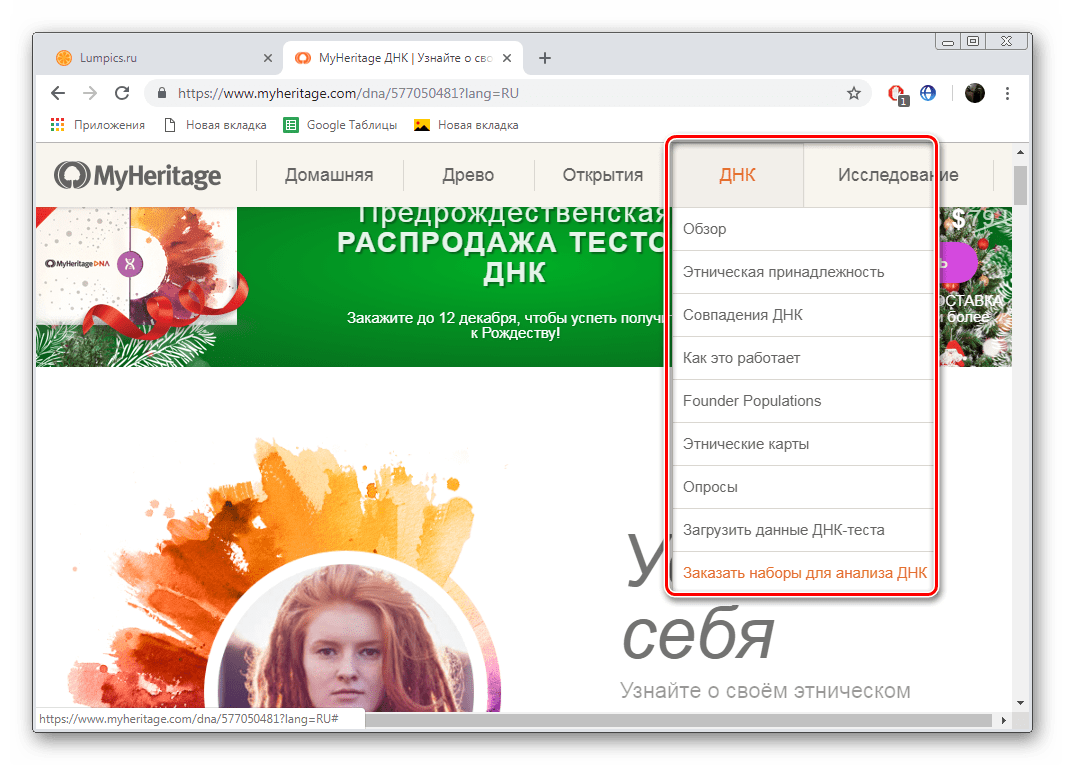
Поред тога, обратите пажњу на одељак "Отварање" . Кроз њега се одвија анализа случајности у људима или изворима. Што више информација додате, већа је шанса да пронађете своје удаљене рођаке.
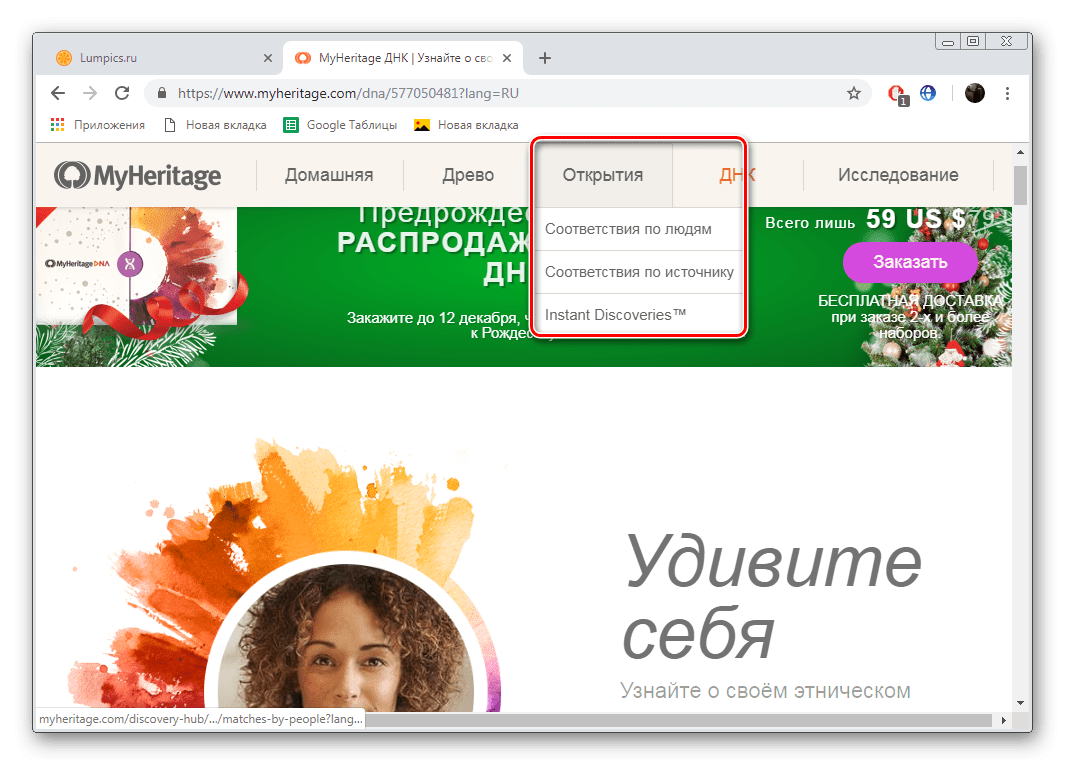
Метод 2: ФамилиАлбум
ФамилиАлбум је мање популаран, али је мало сличан у односу на претходну услугу. Овај ресурс је такође имплементиран у облику друштвене мреже, али само један одељак је посвећен генеалошком стаблу, и то је оно што ћемо узети у обзир:
Идите на почетну страницу ФамилиАлбума.
- Отворите главну страницу веб странице ФамилиАлбума путем било којег веб прегледника, а затим кликните на гумб "Регистрација" .
- Попуните све потребне линије и пријавите се на нови налог.
- У левом окну потражите „Гене. стабло и отворите га.
- Почните са попуњавањем прве гране. Идите на мени за уређивање особа кликом на њен аватар.
- За посебан профил, учитавање фотографија и видео записа, за промјену података, кликните на "Уреди профил" .
- На картици „Особне информације“ пуне име и презиме, датум рођења и пол.
- У другом одељку „Позиција“ се наводи да ли је особа жива или мртва, можете унијети датум смрти и обавијестити рођаке користећи ову друштвену мрежу.
- Таб "Биографија" је потребан да би се записале основне чињенице о тој особи. Када завршите са уређивањем, кликните на “ОК” .
- Затим додајте рођаке сваком профилу - тако да се дрво постепено формира.
- Попуните образац у складу са информацијама које имате.
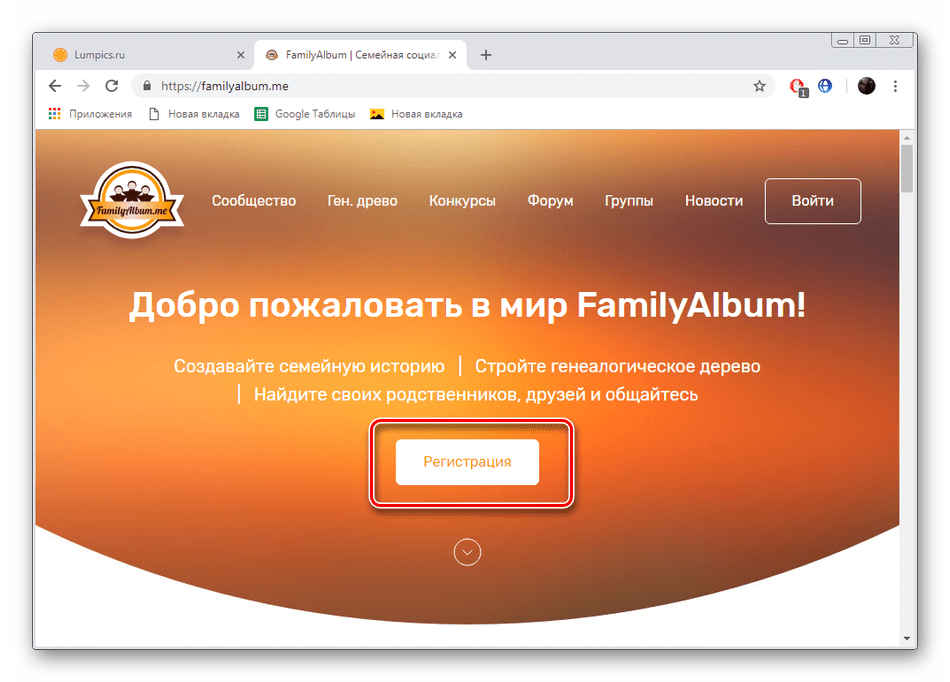
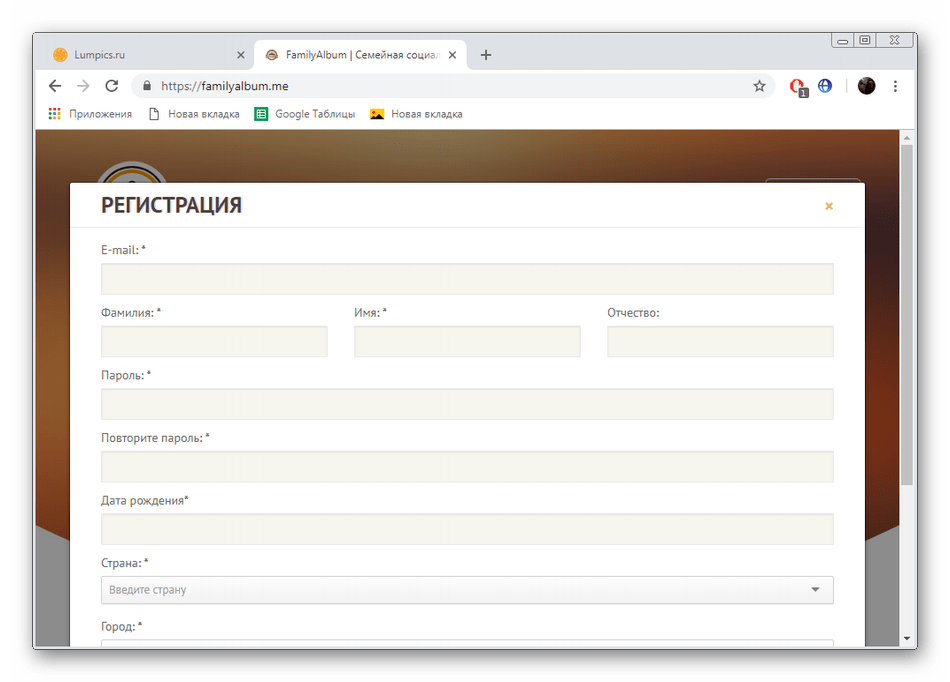
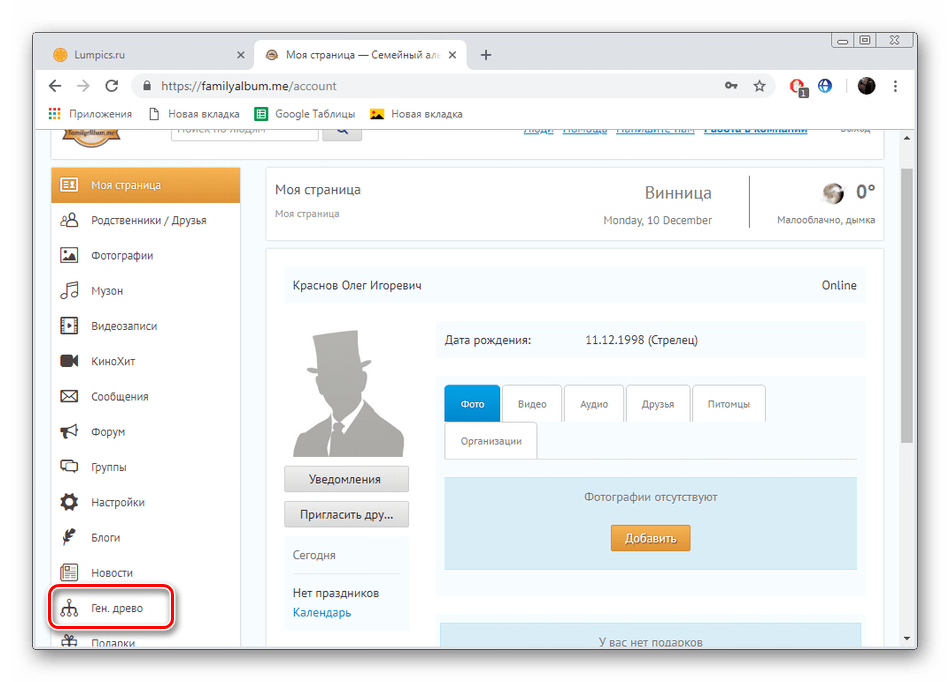
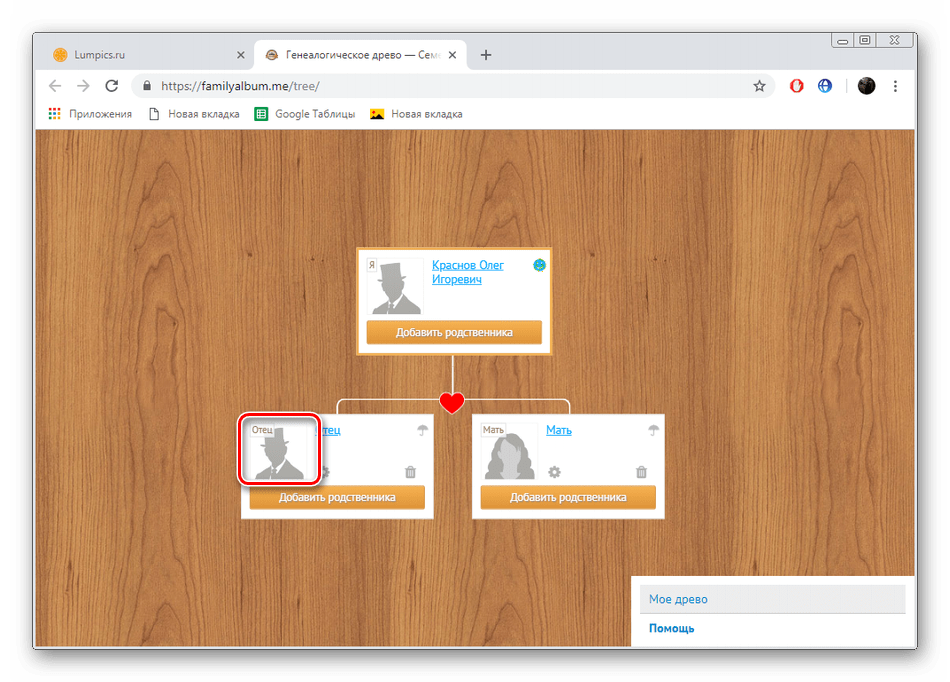
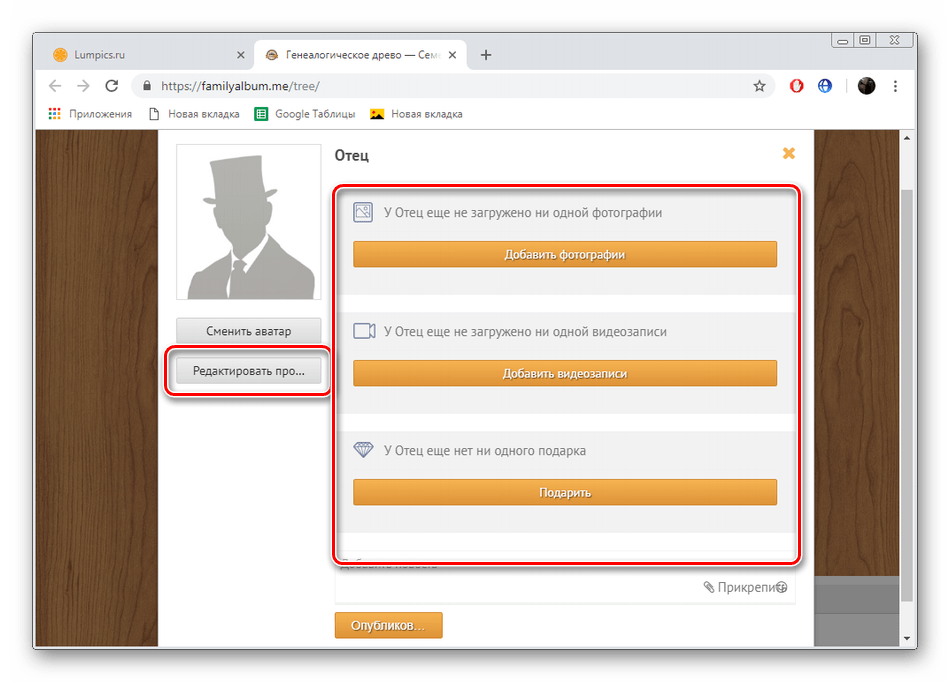
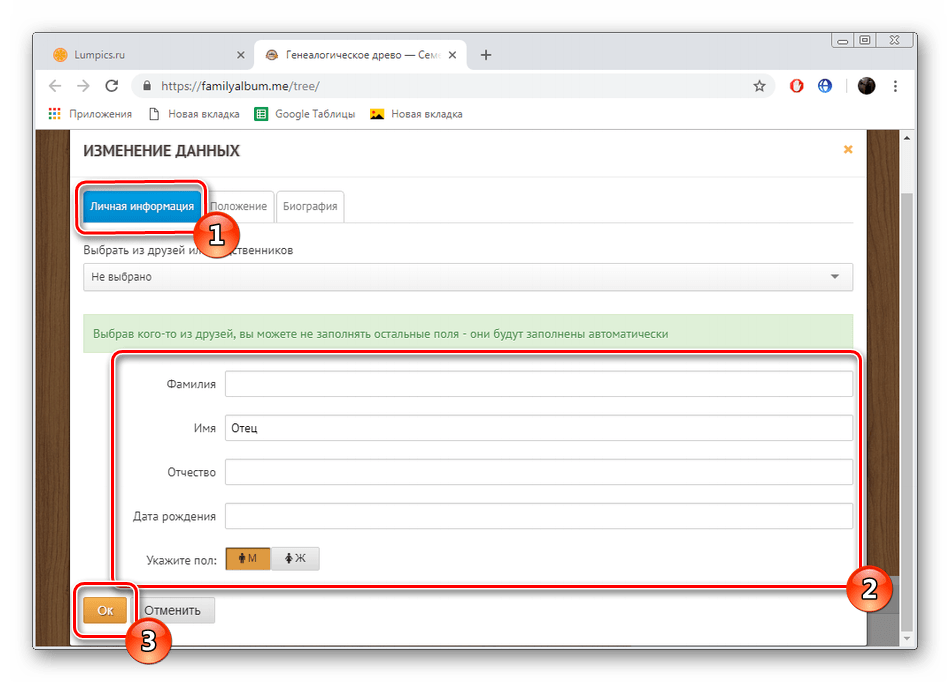
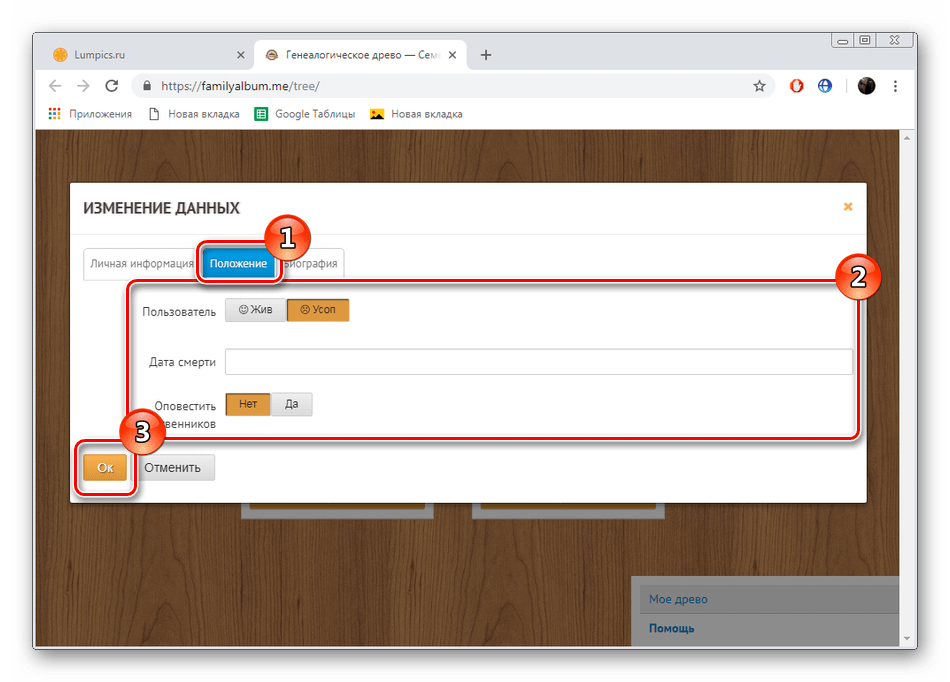
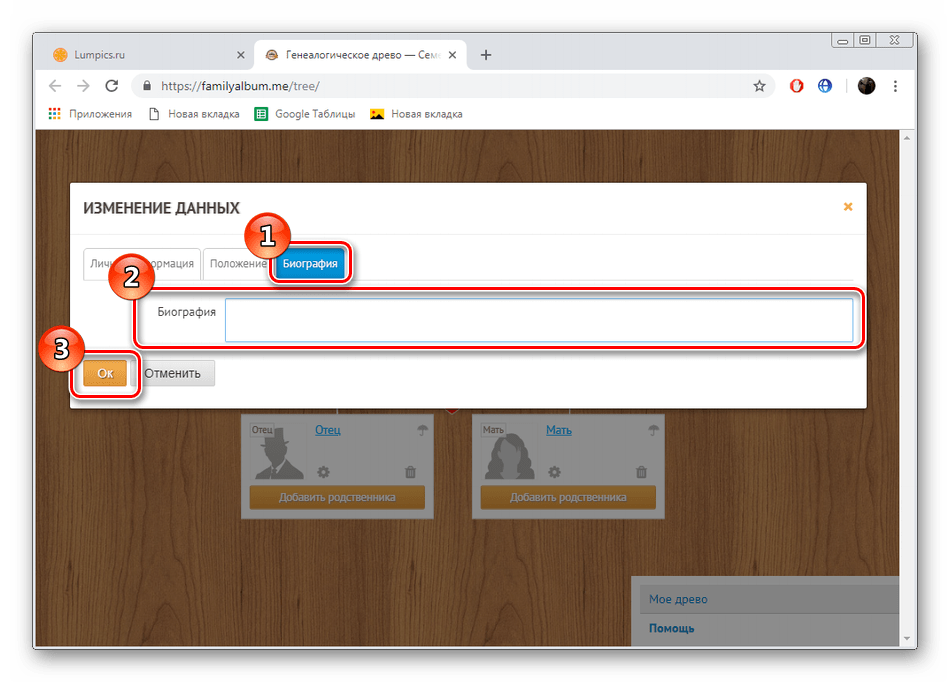
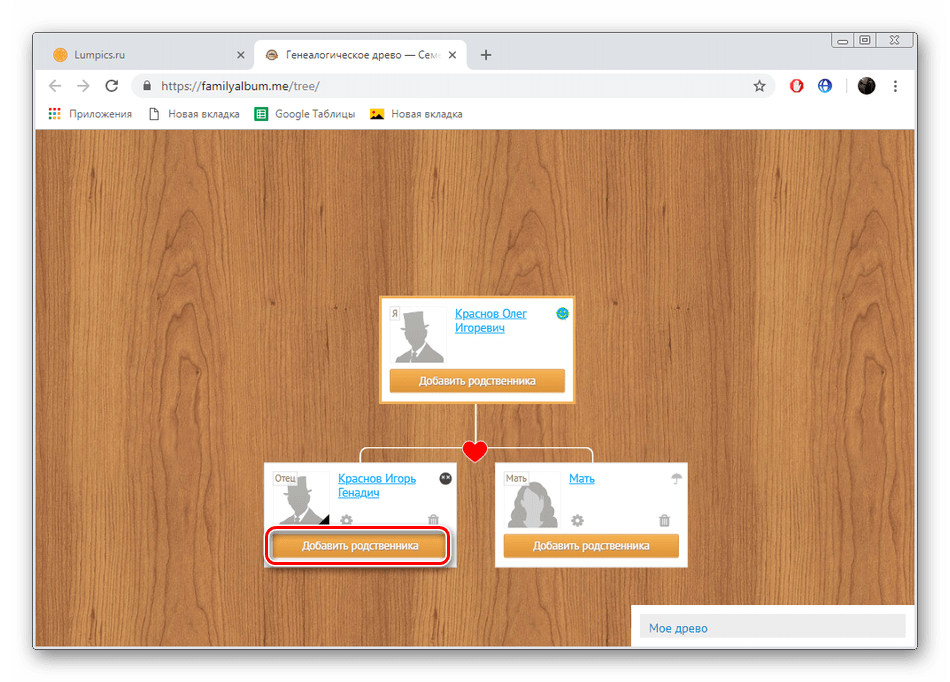
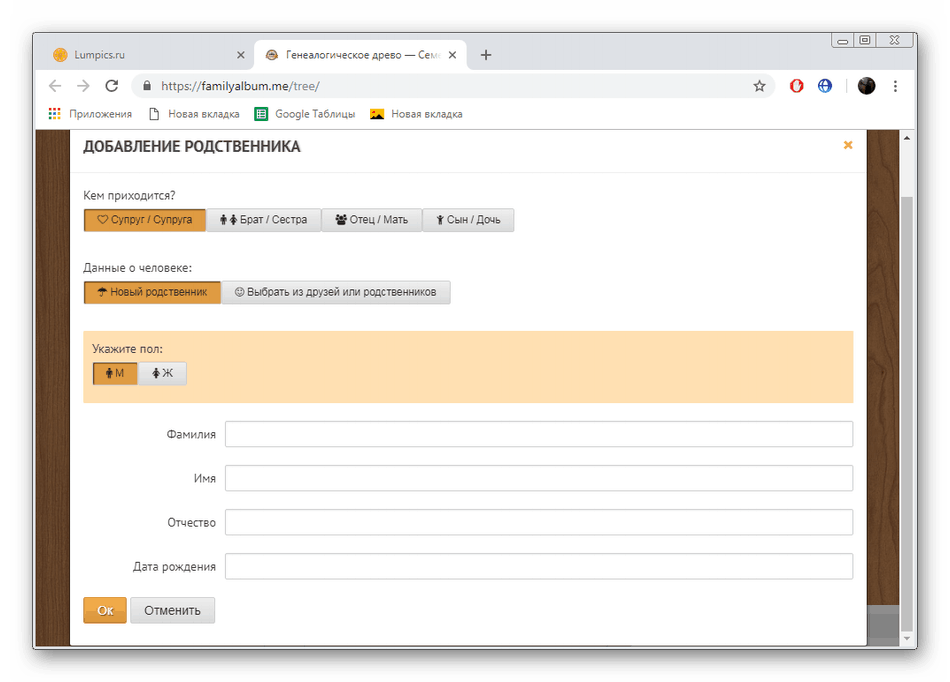
Све унесене информације се чувају на вашој страници, можете поново отворити стабло у било ком тренутку, прегледати га и уредити. Додајте пријатељима других корисника ако желите да их поделите са садржајем или наведете у свом пројекту.
Изнад, упознали сте се са две практичне услуге генеалошког стабла на мрежи. Надамо се да су дате информације биле корисне, а описана упутства су разумљива. Проверите специјалне програме за рад са сличним пројектима у неком од наших материјала на линку испод.
Погледајте и: Програми за креирање генеалошког стабла